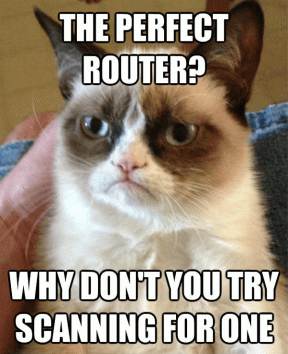Kako ispravno povezati Instagram s Facebook stranicom i profilom
Miscelanea / / November 29, 2021
Smiri se. Mogu razumjeti vašu frustraciju jer Instagram nije ispravan povezivanje na vašu Facebook stranicu ili profil. Duboko udahnite. Uvjeravam vas, do kraja posta biste uspješno povezali oboje.

Kada ste na više društvenih mreža, objavljivanje iste fotografije na svakoj stranici postaje zamorno. Tu je unakrsna objava od pomoći. U idealnom slučaju, to bi trebao biti lak zadatak i jest, ali s vremena na vrijeme, proces vam ide na živce.
Dakle, bez daljnjeg, pogledajmo kako ispravno povezati Instagram s Facebookom. Prije toga pročitajte ove upite koji će dodatno olakšati proces njihovog povezivanja.
Povezuje li se Facebook na Instagram automatski
Ako koristite Facebook za prijavu na Instagram, tada bi u nekim slučajevima Facebook profil mogao biti automatski povezan s Instagramom. Ali u većini slučajeva morate ručno povezati svoj Instagram profil sa svojom poslovnom stranicom na Facebooku ili osobnim profilom.
Na koji se Facebook račun povezuje Instagram
Prema zadanim postavkama, Instagram autorizira Facebook profil prijavljen u Facebook aplikaciju na vašem telefonu. Ako aplikacija nije instalirana, od vas će se tražiti da se prijavite na svoj Facebook račun.

Povežite drugačiji Facebook račun s Instagramom
Kao što je već spomenuto, Instagram automatski preuzima Facebook profil koji je registriran u aplikaciji Facebook na vašem telefonu. Ako želite promijeniti Facebook račun, prvo se morate odjaviti iz aplikacije Facebook (ako je instalirana). Zatim prekinite vezu s Facebookom na Instagramu i povežite ga s drugim Facebook računom kao što je prikazano u nastavku.
Što se događa kada povežete Instagram s Facebookom
Kada povežete svoj Facebook račun na Instagram, ništa se ne mijenja niti objavljuje bez vašeg dopuštenja osim jedne stvari. Za neke korisnike, Instagramova profilna slika mijenja se u onu na povezanom Facebook profilu.
Prednost njihovog povezivanja je unakrsna objava s Instagrama na Facebook. Tako možete dijeliti svoje priče i objave s Instagrama na Facebook izravno. Odnosno, ne morate ih ponovno učitavati jer će se automatski dijeliti.
Nude vam se dva načina da to učinite. U prvom slučaju, sve novo Instagram priče a objave će se automatski objavljivati na Facebooku. A u drugom slučaju, morat ćete ručno omogućiti cross-posting svaki put kada objavite priču ili objavu (više o tome u nastavku).
Bilješka: Povezivanje s Instagrama na Facebook jednosmjerna je ulica. Što znači, vaše priče ili objave na Facebooku neće biti objavljene na Instagramu. Za to ćete morati povezati Instagram na Facebook.
Mogu li ljudi vidjeti vaše povezane račune na Instagramu
Ne. Bilo da povežete Facebook, Twitter ili bilo koji drugi račun sa svojim Instagramom, on se ne pojavljuje javno nigdje na vašem Instagram računu.

Povežite Instagram s Facebookom na računalu
Nije moguće povezati Instagram i Facebook račun s prijenosnog ili stolnog računala. To vam omogućuju samo Instagram mobilne aplikacije na Androidu i iPhoneu.
Sada kada znate osnove, prijeđimo na glavni upit za njihovo povezivanje.
Povežite Instagram s Facebook profilom i stranicama
Četiri slučaja nastaju kada to dvoje želite povezati:
- Povežite Instagram osobni račun s Facebook profilom
- Povežite Instagram osobni račun s Facebook stranicom
- Povežite Instagram poslovni račun s Facebook stranicom
- Povežite Instagram poslovni račun s Facebook profilom
Spomenuli smo korake posebno za svaki slučaj. Međutim, samo povezivanje vašeg Instagrama s Facebookom nije dovoljno. Također morate podijeliti objavu, što se događa automatski ili ručno. To je također pokriveno u nastavku.
Bilješka: Snimke zaslona su napravljene na Android telefonu, a koraci su isti i na iPhoneu.
Također na Guiding Tech
1. Povežite Instagram osobni račun s Facebook profilom
Ako svoje objave na Instagramu i priče želite dijeliti s osobnog računa na svoj osobni Facebook profil, slijedite ove korake:
Korak 1: Pokrenite aplikaciju Instagram i idite na zaslon svog profila (onaj koji prikazuje vaš biografija i profilna slika). Dodirnite ikonu s tri trake na vrhu.

Korak 2: Odaberite Postavke s izbornika.

3. korak: Idite na Račun, a zatim na Povezani računi.


4. korak: Dodirnite na Facebooku. Ako je Facebook aplikacija instalirana, sučelje će od vas tražiti da autorizirate Facebook. U suprotnom, otvorit će se stranica za prijavu, a za prijavu morate unijeti podatke svog Facebook računa.


Nakon uspješne autorizacije, Facebook oznaka će postati plava i tamo ćete vidjeti ime svog Facebook profila.

Tako možete povezati svoj osobni Facebook profil s osobnim Instagram računom. Da biste sada dijelili postove i priče, pročitajte dolje navedeni postupak dijeljenja.
2. Povežite Instagram osobni račun s Facebook stranicom
U slučaju osobnih Instagram računa, Instagram se prema zadanim postavkama povezuje s Facebook profilom. Za povezivanje stranice slijedite gore navedene korake 1-4.
Zatim, na zaslonu povezanih računa, kada Facebook oznaka postane plava, dodirnite je. Vidjet ćete popis stranica povezanih s vašim Facebook profilom pod Podijeli na. Možda ćete morati pričekati 5-10 sekundi da se stranice pojave.
Bilješka: Vidjet ćete samo stranice s administratorskim pravima. Ako niste administrator nijedne stranice, dobit ćete pogrešku "Nije pronađena nijedna stranica kojom se može upravljati".


Dodirnite Facebook stranicu koju želite povezati. Stranica će biti istaknuta.

Sada, ako se vratite na zaslon Povezani računi, i dalje ćete vidjeti svoje ime na popisu uz Facebook. ne brinite. To ne znači da je Facebook zanemario vaš odabir stranice. Stavka koju prekrižete objavit će se samo na odabranoj stranici.
Bilješka: U slučaju da želite promijeniti odabranu stranicu, ponovno dodirnite Facebook u Povezanim računima i odaberite novu stranicu.
3. Povežite Instagram poslovni račun s Facebook stranicom
Da biste povezali postojeći Instagram poslovni račun s Facebook stranicom, prvo dovršite gore navedene korake u obje tehnike. Prvo se prijavite sa svojim Facebook profilom pod Povezani računi, a zatim tamo odaberite Facebook stranicu.
Promijenite povezanu Facebook stranicu
Ako iz nekog razloga promjena ili odabir stranice na gornjoj metodi ne funkcionira ili vidite jednu stranicu, idite na zaslon svog profila. Dodirnite Uredi profil. Pomaknite se prema dolje i dodirnite Stranica. Tamo odaberite željenu stranicu.


Prebacivanje s osobnog na poslovni račun
Ako prelazite s osobnog na poslovni Instagram račun, Instagram će od vas tražiti da se povežete na Facebook stranicu. Ako ga prihvatite, samo se prijavite sa svojim Facebook podacima i odaberite stranicu kao što je prikazano gore.
Međutim, ako odbijete zahtjev, Instagram automatski kreira novu stranicu za vašu tvrtku s istim nazivom kao i vaš Instagram profil (da trebate tražiti) čak i ako imate stranicu. Također ga povezuje s vašim Instagram računom.
Sada da biste povezali Instagram poslovanje s vašom postojećom Facebook stranicom, morate promijeniti povezanu stranicu kao što je prikazano gore. To jest, idite na Uredi profil > Stranica. Odaberite stranicu. Ako ste uspješno povezali ta dva, a postovi na Instagramu se i dalje ne objavljuju na vašoj Facebook stranici, isprobajte ove popravke.
4. Povežite Instagram poslovni račun s Facebook profilom
Ranije, kada ste povezali Instagram i Facebook (iz poslovnog ili osobnog Instagram profila), zadani povezani račun je bio vaš Facebook profil. Međutim, čini se da su se stvari promijenile.
Sada, iako vam je potreban vaš osobni Facebook račun za povezivanje to dvoje, ne možete objavljivati s Instagram poslovnog profila na osobni Facebook profil. Objavljivanje iz Instagram poslovanja funkcionira samo za Facebook poslovne stranice.
Također na Guiding Tech
Podijelite Instagram objave i priče na Facebooku
Nakon što ih uspješno povežete, vrijeme je da objave i priče podijelite na Facebooku.
Ručno podijelite Instagram objave i priče na Facebooku
Metoda je drugačija za priče i objave.
Podijelite Instagram Story na Facebook Story
Instagram priče se razlikuju od priče na Facebooku, ali ih povezuje unakrsno postavljanje. Za unakrsnu objavu s Instagrama na Facebook slijedite ove korake:
Korak 1: Otvorite kameru za priču i odaberite fotografiju ili snimite novu koju želite staviti na svoju priču.
Korak 2: Kada završite, dodirnite gumb Pošalji na pri dnu.

3. korak: Dodirnite padajući izbornik Mogućnosti dijeljenja koji se nalazi ispod Vaše priče. Na skočnom prozoru Dijeli na Facebooku odaberite Dijeli jednom ako želite podijeliti samo trenutni priča na Facebooku. Ako želite da sve nove priče idu i na Facebook, dodirnite Podijeli na Facebooku svaki put.


4. korak: Na kraju pritisnite gumb Dijeli pored Vaše priče. Bit će objavljen na povezanom Facebooku.

Podijelite Instagram objave na Facebooku
Korak 1: Napravite novu objavu dodirom na ikonu za dodavanje na početnom zaslonu Instagrama.

Korak 2: Snimite fotografiju ili odaberite postojeću i pritisnite gumb Sljedeće. Primijenite filtar i ponovno pritisnite gumb Dalje.


3. korak: Na zaslonu za objavljivanje omogućite prekidač pored Facebooka i pritisnite gumb Dijeli na vrhu.

Morate uključiti ovaj prekidač svaki put kada želite dijeliti s Instagrama na Facebook.
Automatski dijelite Instagram objave i priče na Facebooku
Da biste automatski objavili sadržaj s Instagrama na Facebooku bez pritiskanja gumba, slijedite ove korake:
Korak 1: Na zaslonu vašeg Instagram profila dodirnite ikonu s tri trake na vrhu. Odaberite Postavke.
Korak 2: Idite na Računi > Povezani računi.
3. korak: Dodirnite Facebook za ulazak u Facebook opcije. Pomaknite se prema dolje i dočekat će vas dva prekidača (priča i postovi) prisutni pod Preferences. Omogućite prekidače prema vašim potrebama.


Podijelite više fotografija s Instagrama na Facebook
Trenutno ne možete objavljivati više fotografija ili objava koja sadrži slike i videozapise s Instagrama na Facebook.
Iako objava na Instagramu neće prikazati nikakvu pogrešku tijekom objave, objava neće biti vidljiva na vašoj Facebook stranici ili profilu.
Prekinite vezu između Instagrama i Facebooka
Da biste se riješili značajke unakrsnog objavljivanja s Instagrama na Facebooku, morate ukloniti vezu između njih. Za to idite na Instagram postavke na svojim mobilnim aplikacijama. Dodirnite Računi > Povezani računi > Facebook. Pod Facebook Options, pomaknite se prema dolje i dodirnite gumb Prekini vezu.
Nakon što prekinete njihovu vezu, nećete moći unakrsno objavljivati ni priče ni postove.


Također na Guiding Tech
Stvari koje treba imati na umu
Prije nego što završimo, evo nekoliko stvari koje biste trebali imati na umu dok povezujete to dvoje:
- Da biste povezali Facebook stranicu sa svojim Instagramom, morate imati njezina administratorska prava. U suprotnom, stranica se neće prikazati tijekom povezivanja. Da biste provjerili svoju ulogu na Facebook stranici, idite na stranicu Postavke > Uloge stranice.
- Objave na Instagramu s više fotografija ili kombinacijom videa i slike neće se dijeliti na Facebooku čak ni nakon što ih ispravno povezuju.
- Povezivanje Facebooka na Instagram neće objaviti vaše objave na Facebooku na Instagramu.
Loš dan, ha?
Ako se još uvijek suočavate s problemom pri povezivanju Instagrama s Facebookom ili se objave ne objavljuju na Facebooku, predlažemo da prvo prekinete vezu s Facebookom, a zatim ih ponovno povežete. Ako se problem nastavi, slijedite naš vodič koji vam pomaže popravi dijeljenje Instagrama na Facebooku.
Sljedeće: Tko ne voli savjete i trikove? Provjerite ove savjete kako biste poboljšali svoju igru chata u Instagram izravnim porukama (DM).